-
![]() Windows向けデータ復旧
Windows向けデータ復旧
- Data Recovery Wizard Free購入ダウンロード
- Data Recovery Wizard Pro 購入ダウンロード
- Data Recovery Wizard WinPE購入ダウンロード
- Partition Recovery購入ダウンロード
- Email Recovery Wizard購入ダウンロード
- おまかせデータ復旧サービス
概要:
すべてのハードディスク・ドライブには、正常に動作するための温度耐性があります。ストレージが大量の熱を発すると、寿命が縮まり、パフォーマンスが低下し、データが損傷する可能性があります。ここでは、ハードディスク・ドライブを冷却するための最適なソリューションをご紹介します。
ハードディスク・ドライブのオーバーヒット問題に直面していませんか?ハードディスク・ドライブはプラッター回転機能を備えているため、熱の発生は既定路線であることは間違いありませんが、オーバーヒットはハードディスク・ドライブの故障につながります!ですから、手遅れになる前に注意して予防をしましょう。この記事では、ハードディスク・ドライブの冷却に役立つ最も効果的な方法をご紹介します。記事を最後まで読んで、理解を深めてください。
ご存知のように、ハードディスク・ドライブはプラッター回転機構で作動し、通常は熱を発生させますが、過剰な熱が発生するとハードディスク・ドライブに影響を与え、電気部品に損傷を与える可能性があります。過熱は素子の膨張にもつながります。その結果、ヘッドクラッシュが発生することもあります。過熱は常にハードディスク・ドライブにダメージを与え、将来データ損失やハードディスク・ドライブのクラッシュに直面する可能性があります。

さて、問題はハードディスク・ドライブの過負荷の症状にはどのようなものがあるかということです。ここでは、ハードディスク・ドライブの過負荷による急性症状をいくつか挙げます:
上記のような症状がある場合、ハードディスク・ドライブのオーバーヒッティングが原因である可能性があります。
このパートでは、ハードドライブを冷やす方法についてご案内します。ハードディスク・ドライブのオーバーヒッティング問題を回避するための優れた作業ヒントを5つ挙げていきますので、さっそく詳細をご覧ください。
ハードドライブがオーバーヒートしていると感じたら、それは周囲温度が高いせいかもしれません。ハードディスク・ドライブを冷やすには、PCルームを暖かくしすぎてはいけません。調査によると、ハード・ドライブのオーバーヒッティング問題を避けるには、コンピュータを21℃以下に保つ必要があります。
人は通常、複数のプログラムやファイルを一度に開き、ハードドライブの最大使用を強います。その結果、オーバーヒットの原因となります。不要なプログラムやファイルを永久に閉じて、ハードドライブに大きな負担をかけないようにしましょう。
PCの通気口を掃除することで、ハードディスクを冷やすことができます。メンテナンスが行き届いていないため、PCの通気口にはホコリが溜まっていることがほとんどです。このホコリは通常、PCのエアフローを妨げ、その結果、衝撃が発生します。PCとハードドライブの性能を最大限に引き出すために、毎月PCの通気口を掃除することをお勧めします。
PCを激しく使用する場合は、より強力な冷却ファンや、システムおよびハードドライブの適切な温度を簡単に維持できる高度な液冷システムを使用して、パフォーマンスを向上させることをお勧めします。ゲームや強力なプログラムを実行する場合は、高度な冷却システムを検討する必要があります。
ハードディスク・ドライブを冷やしたいのであれば、ハードディスク・ドライブの温度を監視したほうがよい。オンラインで簡単にハードドライブの温度を監視できる多くのプログラムが利用可能です。私たちはEaseUS Partition Masterをお勧めします。EaseUS Partition Masterは便利な機能を備えた高度で信頼性の高いハードドライブ温度モニターです。
ハードドライブの温度を監視するための専門的なツールについては、EaseUS Partition Masterをお勧めします。この高度なハードドライブ監視とディスク管理ツールは、いくつかの機能と特徴を備えています。EaseUS Partition Masterのディスクヘルス機能は便利で、通常システムコンポーネントを追跡し、ディスクの健康効率に関連する属性を保持します。PCの温度、電源オン時間、ハードドライブの回転率、およびPCのパフォーマンスに関するその他の重要な属性を追跡します。
ステップ1.EaseUS Partition Masterを起動し、青い矢印をクリックして「検出」セクションの「ディスクの健全性」機能を有効にします。
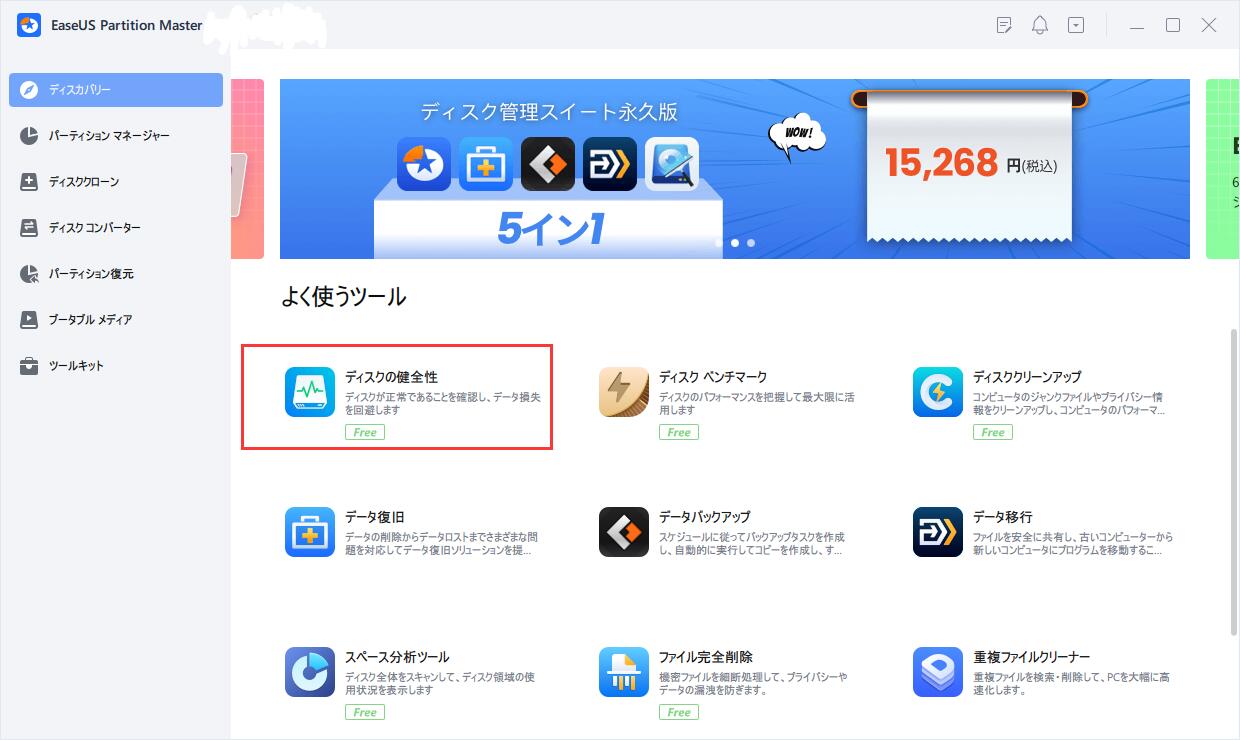
ステップ2.対象ディスクを選択し、「更新」ボタンをクリックします。すると、ディスクの健康状態を確認することができます。

EaseUS Partition Masterの主な機能は以下の通りです:
このツールの主な機能は、ユーザーが自分の用途を考慮し、過熱問題からハードドライブを保存できるように、ディスク温度を提供することです。
安全のため、EaseUS Partition Masterツールを使用し、公式ウェブサイトからダウンロードすることをお勧めします。
まだこの記事をお読みの方は、ハードドライブを冷やす方法をご存知でしょう。ハードドライブのオーバーヒッティング問題を回避する最も効果的な5つの方法をご紹介しました。これらの方法をすべて試してみて、どれがより効果的か確かめてみてください。プロフェッショナルなWindows温度モニターとして、EaseUSは効率的にHDDやSSDの健康状態をチェックし、データ損失を避けることができます。
第一に、お使いのPCが効率的な冷却システムを備えており、温度上昇を検知してファンを回転させ、エアフローによって熱を下げることができることを確認してください。次に、ハードドライブの温度範囲を常に意識することです。最後に、ゲーム中や集中的な作業中は手動でファンの回転数を上げることです。
そう、ハードディスク・ドライブには冷却が必要なのです。ハードディスク・ドライブを冷却することで、ハードディスク・ドライブのパフォーマンスが向上し、ハードディスク・ドライブのオーバーヒッティング問題によるハードディスク・ドライブの故障やデータ損失などの問題を回避することができます。また、ハードディスク・ドライブの寿命も延びます。
調査によると、ほとんどのハードディスクは摂氏5度から50度の範囲で安全に動作させることができます。ただし、OEMの提案にもよる。ハードディスク・ドライブの中には、極端な条件下での使用を想定して作られているものもあります。そのため、お使いのSSDのバージョンについては、公式のリストや文書で確認するようにしてください。
高機能なディスク管理

Partition Master Professional
一番使いやすいディスク管理ソフトで、素人でもディスク/ パーティションを自由に変更できます!